w10电脑默认用户名更改设置方法 win10系统怎么更改默认用户名
时间:2021-03-11作者:xinxin
在电脑中安装完win10 64位专业版系统之后,都会有一个系统默认的管理员账户用户名,用户可以使用用户名来实现对系统的管理,对此有用户可能觉得win10系统中的用户名太过普遍,因此就想要重新进行更改,那么win10系统怎么更改默认用户名呢?下面小编就来告诉大家w10电脑默认用户名更改设置方法。
具体方法:
1、点击打开设置。如下图所示。
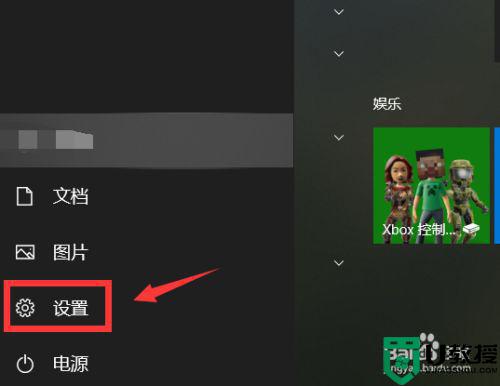
2、然后点击界面中的账号。如下图所示。
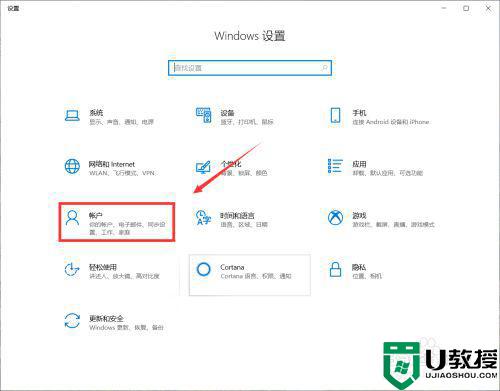
3、随后点击更改本地登陆。如下图所示。
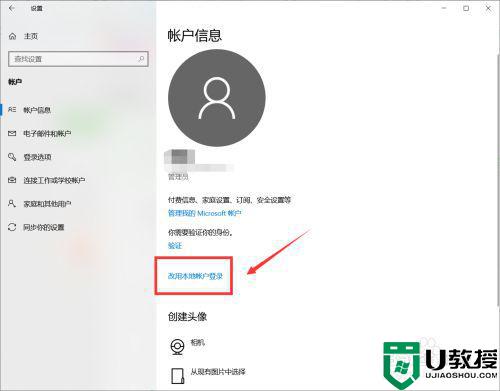
4、然后大家就需要点击输入我们的密码。如下图所示。
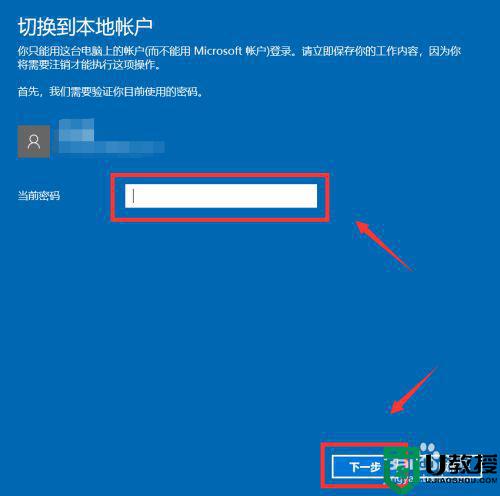
5、最后大家就可以直接输入我们的用户名即可!如下图所示。
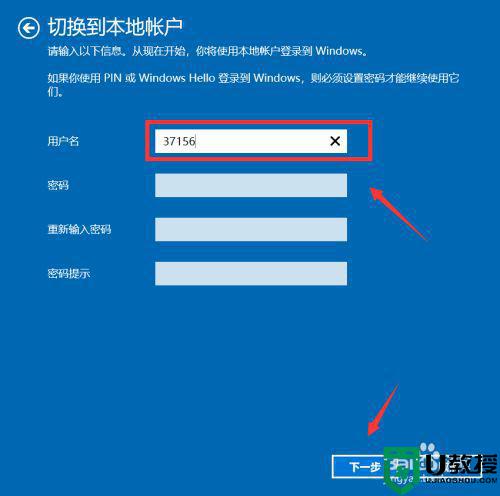
上述就是关于w10电脑默认用户名更改设置方法了,有需要的用户就可以根据小编的步骤进行操作了,希望能够对大家有所帮助。

